Cách cap màn hình máy tính nhanh chóng và đơn giản cho mọi người
 CEO Long Nam
CEO Long Nam
Bạn đang tìm cách cap màn hình máy tính để lưu lại khoảnh khắc, hướng dẫn thao tác hoặc chia sẻ thông tin quan trọng? Đây là nhu cầu rất phổ biến của nhiều người...
Bạn đang tìm cách cap màn hình máy tính để lưu lại khoảnh khắc, hướng dẫn thao tác hoặc chia sẻ thông tin quan trọng? Đây là nhu cầu rất phổ biến của nhiều người dùng, từ học sinh, sinh viên, nhân viên văn phòng cho đến game thủ. Trong bài viết này, chúng ta sẽ cùng khám phá các cách cap màn hình trên nhiều hệ điều hành, từ đơn giản đến nâng cao, kèm mẹo nhỏ giúp bạn thao tác nhanh chóng và hiệu quả.
Cap màn hình máy tính là gì?
Cap màn hình (hay còn gọi là chụp màn hình) là thao tác lưu lại hình ảnh hiển thị trên màn hình máy tính tại một thời điểm nhất định. Đây là phương pháp nhanh chóng để:
-
Lưu giữ thông tin quan trọng.
-
Chia sẻ hình ảnh minh họa khi làm việc hoặc học tập.
-
Hỗ trợ kỹ thuật và hướng dẫn sử dụng phần mềm.
Theo chuyên gia công nghệ Nguyễn Minh Hoàng, “Cap màn hình là kỹ năng cơ bản nhưng cực kỳ hữu ích, giúp người dùng truyền đạt thông tin trực quan hơn, thay vì chỉ mô tả bằng chữ.”
Các cách cap màn hình máy tính trên Windows
1. Dùng phím Print Screen (PrtSc)
-
PrtSc: Chụp toàn bộ màn hình và lưu vào clipboard. Bạn chỉ cần mở Paint hoặc Word rồi Ctrl + V để dán ảnh.
-
Alt + PrtSc: Chụp cửa sổ đang mở.
-
Windows + PrtSc: Chụp toàn màn hình và tự động lưu vào thư mục
Pictures > Screenshots.
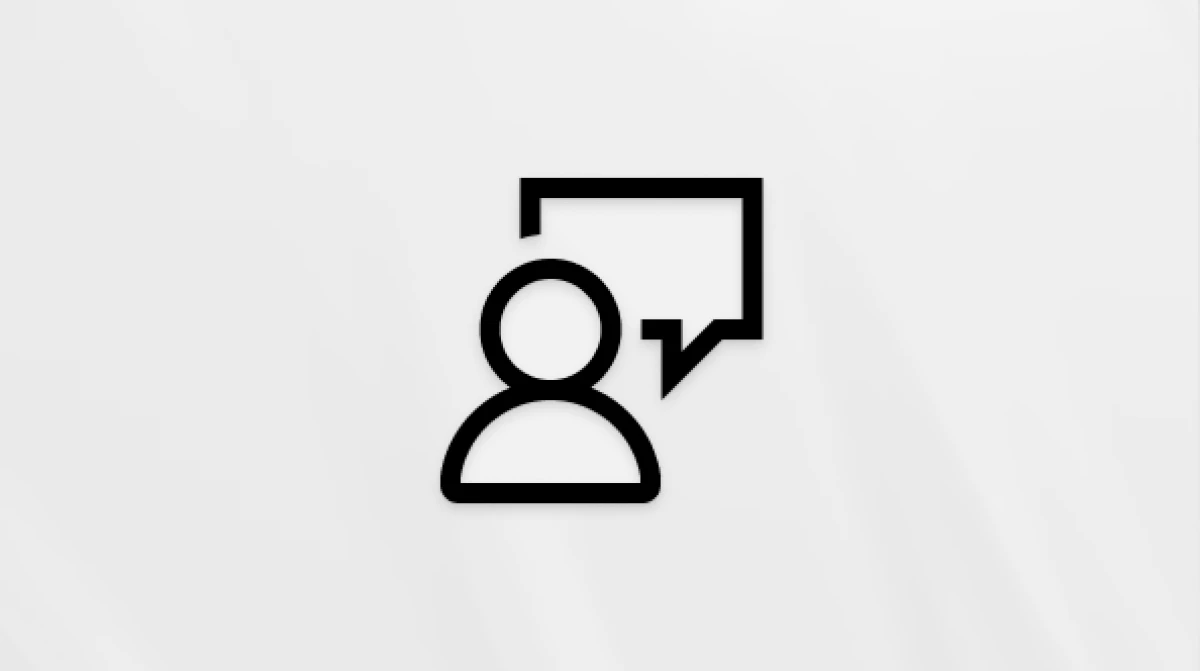 Cap màn hình máy tính Windows bằng phím Print Screen
Cap màn hình máy tính Windows bằng phím Print Screen
2. Dùng công cụ Snipping Tool / Snip & Sketch
-
Mở công cụ bằng cách gõ “Snipping Tool” hoặc “Snip & Sketch” trong ô tìm kiếm Windows.
-
Chọn chế độ chụp: Toàn màn hình, cửa sổ, vùng tùy chọn hoặc tự do.
-
Sau khi chụp, bạn có thể chỉnh sửa, vẽ, ghi chú trước khi lưu.
Lê Thùy Trang, giảng viên CNTT, chia sẻ: “Snipping Tool rất tiện lợi vì không chỉ cap màn hình mà còn cho phép chỉnh sửa nhanh, cực hữu ích khi bạn cần gửi ảnh minh họa cho đồng nghiệp.”
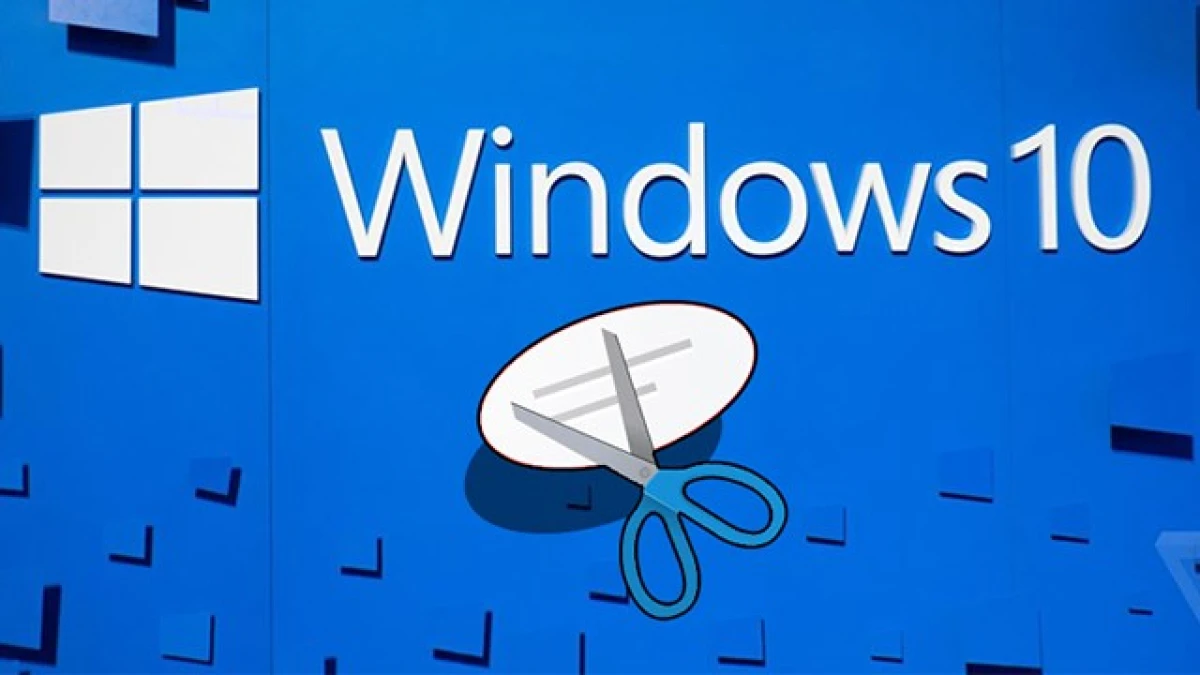 Cách cap màn hình máy tính bằng Snipping Tool
Cách cap màn hình máy tính bằng Snipping Tool
3. Sử dụng Game Bar (Windows + G)
-
Nhấn Windows + G để mở Game Bar.
-
Chọn biểu tượng camera để chụp màn hình.
-
Ảnh sẽ được lưu tại
Videos > Captures.
Phương pháp này rất phù hợp cho game thủ muốn chụp nhanh khoảnh khắc khi chơi.
Cách cap màn hình máy tính MacBook
1. Phím tắt trên macOS
-
Command + Shift + 3: Chụp toàn màn hình.
-
Command + Shift + 4: Chụp một vùng tùy chọn.
-
Command + Shift + 5: Mở menu chụp nâng cao (bao gồm quay video màn hình).
Ảnh sẽ được lưu mặc định trên Desktop.
2. Dùng Preview
-
Mở ứng dụng Preview.
-
Chọn File > Take Screenshot.
-
Có thể chọn chụp toàn màn hình, cửa sổ hoặc vùng cụ thể.
 Cách cap màn hình máy tính MacBook bằng phím tắt
Cách cap màn hình máy tính MacBook bằng phím tắt
Cách cap màn hình trực tuyến và bằng phần mềm
Ngoài công cụ có sẵn, bạn có thể dùng:
-
Lightshot: Cho phép chọn vùng, chỉnh sửa, lưu hoặc chia sẻ ngay.
-
Greenshot: Miễn phí, nhiều tính năng ghi chú.
-
Công cụ online: Một số website hỗ trợ chụp và chỉnh sửa nhanh mà không cần cài đặt.
Theo Phạm Quang Dũng, chuyên gia phần mềm tự do: “Các công cụ cap màn hình online tiện lợi cho những ai không muốn cài thêm phần mềm nặng, nhưng vẫn cần thao tác nhanh và chỉnh sửa cơ bản.”
 Phần mềm cap màn hình máy tính phổ biến
Phần mềm cap màn hình máy tính phổ biến
Bảng so sánh các cách cap màn hình
| Cách thực hiện | Hệ điều hành | Ưu điểm | Nhược điểm |
|---|---|---|---|
| Phím tắt (PrtSc, Cmd) | Windows/Mac | Nhanh, đơn giản | Thiếu tùy chỉnh |
| Snipping Tool/Preview | Windows/Mac | Có chỉnh sửa, chọn vùng dễ dàng | Mất vài bước mở công cụ |
| Game Bar | Windows | Hữu ích cho game thủ | Không phù hợp nhu cầu cơ bản |
| Lightshot/Greenshot | Windows/Mac | Nhiều tính năng, chia sẻ nhanh | Cần tải và cài đặt |
Câu hỏi thường gặp về cách cap màn hình máy tính
Cách cap màn hình máy tính có lưu âm thanh không?
Không, chụp màn hình chỉ lưu hình ảnh. Nếu muốn lưu cả âm thanh và hình ảnh, bạn cần quay màn hình.
Làm sao cap màn hình nhanh bằng một phím duy nhất?
Bạn có thể dùng Windows + PrtSc trên Windows hoặc Command + Shift + 3 trên Mac để cap toàn màn hình tức thì.
Cap màn hình có ảnh hưởng đến chất lượng ảnh không?
Ảnh cap màn hình thường giữ nguyên độ phân giải gốc, nên chất lượng rất rõ nét.
Kết luận
Biết được cách cap màn hình máy tính giúp bạn tiết kiệm thời gian, truyền đạt thông tin rõ ràng và làm việc hiệu quả hơn. Tùy theo nhu cầu, bạn có thể chọn phím tắt, công cụ sẵn có hoặc phần mềm hỗ trợ. Hãy thử ngay các cách trên để tìm ra phương pháp phù hợp nhất cho mình.
Bài viết liên quan
